Reklāma
Sakņošanās paver jūsu tālruni visam hakam un tweaks - bet tas var sagādāt sāpes Vai jums joprojām ir jāaktivizē Android tālrunis?Sakņošanās daudziem bija nepieciešamība, bet, tā kā gadi pagājuši, vai tā joprojām ir tikpat noderīga? Lasīt vairāk . Sakņošanās var neļaut dažām lietotnēm darboties, un tas var pakļaut jūsu tālruni iespējamām drošības problēmām.
Par laimi, tas nav priekšnoteikums, lai modificētu tālruni. Pārsteidzošu skaitu ļoti jaudīgu un populāru haku var izdarīt ierīcēs, kuras nav iesakņojušās. Lasiet tālāk, kamēr mēs apskatīsim labāko no tiem.
Ko tev vajag
Pat ja jums nav jābūt sakņotam, šiem hakeriem ir daži tehniski aspekti. Dažiem no viņiem būs nepieciešams atbloķēts bootloader Kā viegli sakņot, sakņot un atbloķēt jebkuru Nexus ierīciLieliski, ka tādas Nexus ierīces kā Nexus 4 un Nexus 10 ir viegli izmantojamas jaunināmi, tie ir atbrīvoti no jebkādas programmatūras un programmatūras, ko nodrošina pārdevēji un pārvadātāji, un tie ir tādi, kādi tie ir tinkered ... Lasīt vairāk
, daži izmanto ADB un Fastboot rīki Kā lietot ADB un Fastboot operētājsistēmā Android (un kāpēc jums tas jādara)Mācīšanās apgūt ADB un Fastboot var padarīt jūsu Android pieredzi daudz labāku. Lasīt vairāk , un daži pieprasīt pielāgotu atkopšanu Kas ir pielāgota atkopšana? CWM, TWRP un draugu izpēteJa jūs kādreiz esat apsvēris iespēju ķerties pie savas Android ierīces, iespējams, esat lasījis, ka pirms kaut ko nopietna veikšanas jums ir jāpiespiež pielāgota atkopšana. Bet tas rada dažus jautājumus. Lasīt vairāk jāinstalē.Ja domājat uzlabot savu Android tālruni, jums jau vajadzētu būt pazīstamam ar visiem tiem. Ja nē, noklikšķiniet uz iepriekš norādītajām saitēm, lai uzzinātu, kā tās darbojas.
Un atcerieties, ka attiecībā uz sarežģītākiem hakeriem pirms darba sākšanas pārliecinieties, vai esat dublējis savus datus.
1. Iegūstiet “Google tagad” kartes neatbalstītās ierīcēs
Pakalpojuma “Google tagad” karšu plūsma ir pieejama tikai sākuma ekrānā Android 6.0 un jaunākās ierīcēs. Tas nozīmē, ka gandrīz 30 procenti cilvēku, kas joprojām izmanto Lollipop, zaudē vienu no viedākajām Android funkcijām.
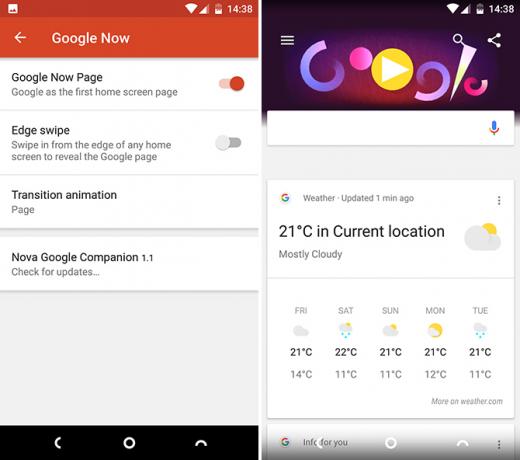
Bet vairs ne. Šī funkcija tagad ir iebūvēta tieši Nova palaidējā. Vienkāršs vilkšana pa kreisi dod jums tūlītēju piekļuvi laika prognozēm, sporta rezultātiem, satiksmes ziņojumiem un visai citai personalizētai informācijai, kuru Google apkalpo.
Lai sāktu, instalējiet un iestatiet Nova palaidējs no Play veikala. Pēc tam lejupielādējiet un instalējiet papildu lietotni Nova Google Companion [vairs nav pieejama]. Jums tālrunis būs jāiestata uz atļaut lietotņu instalēšanu no nezināmiem avotiem Vai ir droši instalēt Android lietotnes no nezināmiem avotiem?Google Play veikals nav jūsu vienīgais lietotņu avots, taču vai ir droši meklēt citur? Lasīt vairāk , ja jūs to vēl neesat izdarījis.
Iet iekšā Nova iestatījumi un velciet uz leju, līdz redzat Google tagad opcija. Aktivizējiet Google tagad lapa iestatīšana.
Jūsu “Google tagad” kartēm tagad varēs piekļūt sākuma ekrāna kreisajā pusē. Jūs varat arī aktivizēt Malas vilkšana lai jebkurā lietotnē varētu piekļūt kartēm, izmantojot iekšpusi velciet no ekrāna kreisās malas.
Tas darbojas bezmaksas Nova versijā, lai gan jaunināšana uz maksas versiju ir lielisks veids, kā atbalstīt vienas mūsu iecienītākās trešo personu palaišanas ierīces Nova palaidējs - pat labāks nekā noklusējuma Android 4.0 palaidējsLīdz Ice Cream Sandwich (Android 4.0) ieviešanai Android operētājsistēmas interfeiss jutās nedaudz mazāk noslīpēts nekā iOS. Bet, izmantojot operētājsistēmu Android 4.0, Google veica tīru pārtraukumu ar iepriekšējo Android vizuālo stilu, ieviešot Holo ... Lasīt vairāk .
2. Mainiet ekrāna izšķirtspēju
Lielāks izmērs un augstāka izšķirtspēja jaunākie viedtālruņi Vai jums vajadzētu iegādāties Samsung? 5 Samsung Galaxy S8 alternatīvasVai meklējat Samsung Galaxy S8 alternatīvas? Mēs esam apskatījuši piecas labākās viedtālruņu iespējas 2017. gadā, sākot ar cenu, sākot no budžeta un beidzot ar piemaksu. Lasīt vairāk tiek reti izmantoti, lai ekrānā vienkārši parādītu vairāk lietu. To izmanto, lai teksts būtu vienmērīgāks un attēli - kraukšķīgāki. Tā rezultātā mūsdienu viedtālruņi izskatās neticami, taču dažiem cilvēkiem tā ir arī palaista garām iespēja.
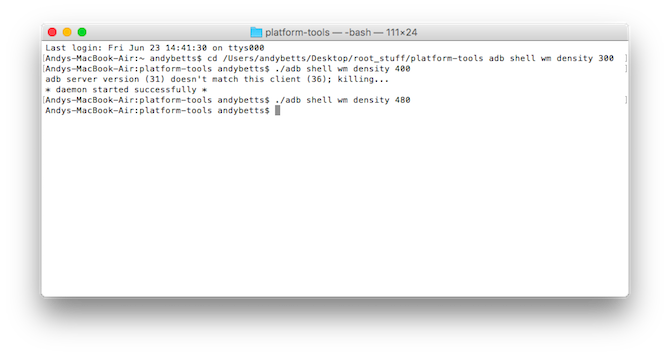
Ja nevēlaties ritināt un jums ir laba redze, varat samazināt displeja pikseļu blīvumu. Tas padara visu mazāku un jebkurā brīdī vairāk piemērots ekrānam. Tas ir viegls kniebiens - tāds, ar kuru varat eksperimentēt un ko var ātri atsaukt, ja jums tas nepatīk.
- Pirmkārt, instalējiet DPI pārbaudītājs no Play veikala. Palaidiet to, lai redzētu, kāda ir jūsu tālruņa dzimtā DPI.
- Lejupielādējiet un iestatiet ADB rīku no Android izstrādātāju vietnes. Izlasiet mūsu ceļvedi šeit Kā lietot ADB un Fastboot operētājsistēmā Android (un kāpēc jums tas jādara)Mācīšanās apgūt ADB un Fastboot var padarīt jūsu Android pieredzi daudz labāku. Lasīt vairāk ja jums nepieciešama papildu palīdzība. Iet uz Iestatījumi> Izstrādātāja opcijas un aktivizēt USB atkļūdošana. Pievienojiet tālruni datoram, izmantojot USB.
- Komandu uzvednes vai termināļa logā ierakstiet adb apvalka wm blīvums [DPI] kur DPI ir jūsu vēlamais pikseļu blīvums. Atsāknējiet, lai redzētu izmaiņas.

Izvēlieties mazāku numuru, lai tas vairāk ietilptu ekrānā, un lielāku numuru, lai teksts un attēli būtu lielāki. Atkārtojiet komandu, lai atgrieztos atpakaļ, iestatot DPI uz sākotnējo līmeni, kuru atradāt 1. darbībā.
3. Flash pielāgotu ROM
Pielāgota ROM sakņošana un mirgošana bieži tiek uzskatīta par viena procesa divām daļām, kaut arī to tehniski nav.
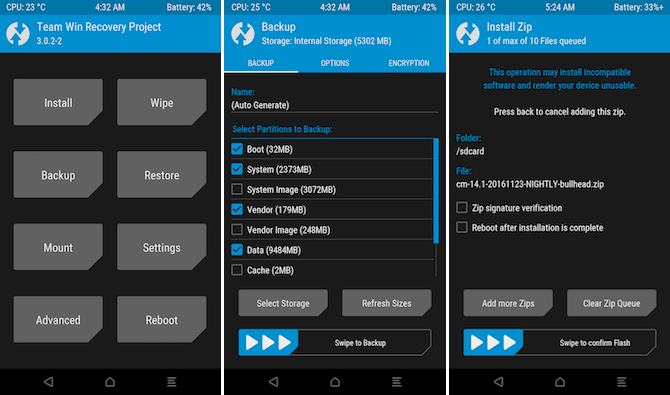
Tiesa, ja vēlaties instalēt savu ROM, izmantojot tādu lietotni kā ROM pārvaldnieks vai FlashFire, jums būs jāaktivizē tālrunis. Bet tikpat viegli varat manuāli mirgot ROM, izmantojot pielāgotu atkopšanu, un jums to nevajag sakņot. Tāpat, izmantojot ADB, var lejupielādēt un instalēt OTA sistēmas atjauninājumu.
Pilns ROM mirgošanas ceļvedis var atrast šeit Kā instalēt pielāgotu ROM savā Android ierīcēVai esat gatavs atdzīvināt savu Android tālruni vai planšetdatoru? Pielāgota ROM instalēšana ir labākais veids, kā to panākt - ieslēdzot to ar vēl labāku veiktspēju un funkcijām. Lasīt vairāk . Rezumējot, soļi ir šādi:
- Lejupielādējiet pielāgotu ROM tālruņa iekšējā atmiņā.
- Atsāknēšana pielāgotajā atkopšanā. Iet uz Rezerves lai izveidotu Nandroid dublējumu.
- Iet uz Noslaucīt lai notīrītu tālruni. Tas nav obligāti, bet ieteicams. Tas izdzēsīs jūsu lietotnes un datus, bet ne jūsu iekšējās atmiņas saturu (ieskaitot dublējumu).
- Iet uz Uzstādīt. Virzieties pa ceļu, kur saglabājāt lejupielādēto ROM. Atlasiet to un pēc tam velciet joslu apakšā, lai sāktu.
Atsāknējiet tālruni, kad tas ir pabeigts. Jums būs jāpārinstalē savas lietotnes un vēlreiz jāiestata visi konti.
4. Flash pielāgotu kodolu
Līdzīgi kā tas ir vēl viens nepareizs priekšstats, ka tālrunim jābūt sakņotam, lai atbalstītu a pielāgots kodols Kāpēc jums vajadzētu apsvērt iespēju izmantot pielāgotu Android kodoluVai vēlaties iegūt vislabāko veiktspēju no savas Android ierīces? Vai varbūt jūs vēlaties vislabāko akumulatora darbības laiku? Apsveriet pielāgotu kodolu. Lasīt vairāk .
Kodols ir programmatūras gabals, kas atrodas starp operētājsistēmu un aparatūru un pārvalda katru mijiedarbību starp šiem diviem. Procesora ātrumu, displeja spilgtumu, ekrāna atsaucību un daudz ko citu kontrolē kodols.
Krājuma kodols lielākajā daļā ierīču ir paredzēts, lai panāktu līdzsvaru starp veiktspēju, stabilitāti un akumulatora darbības laiku. Pielāgots kodols ļauj jums piešķirt prioritāti vienai vai vairākām no šīm īpašībām salīdzinājumā ar citām.

Pielāgota kodola instalēšana tiek veikta tāpat kā pielāgota ROM. Ja jums ir sakne, varat izmantot lietotni. Ja jums tas nav, jūs to instalējat, izmantojot pielāgoto atkopšanu.
Trešās puses kodolu var atrast ierīces forumos vietnē forums.xda-developers.com. Tikai pārliecinieties, ka atlasījāt tādu, kas tika izveidots tieši jūsu tālruņa modelim, un tādu, kas ir saderīgs ar jūsu izmantoto operētājsistēmu.
5. Veiciet pilnu dublējumu
Pilnas dublējuma izveidošana Kā pareizi izveidot Android ierīces dublējumuTālāk ir norādīts, kā pilnībā dublēt Android ierīci, aizsargājot savus fotoattēlus, SMS, kontaktpersonas un visu pārējo. Lasīt vairāk tālruņa lietošana ir būtisks uzdevums, tomēr joprojām ir grūtāks, nekā tam vajadzētu būt. Ja jūsu tālrunis sakņojas, tad nav problēmu - vienkārši instalējiet Titāna dublējums un tev ir labi iet.
Bez saknes jums ir pāris labas iespējas. Vismodernākā metode ir instalēt pielāgoto atkopšanu TWRP un izveidot Nandroid dublējumu. Tas ir tas, ko jūs izmantojat, lai atjaunotu tālruni ja jūs kādreiz to ķieģelējat Kā noņemt savu Android tālruni: 4 atkopšanas metodesVai jūsu Android tālrunis ir uzlikts? Izpildiet šos padomus, lai noņemtu Android operētājsistēmu un atjaunotu tālruņa darba kārtību. Lasīt vairāk , taču nav viegli vienkārši iegūt datus no (izņemot dabiski sakņotu ierīci - titāna dublējumā ir iebūvēta opcija “Izraksts no Nandroid”).
Lai izveidotu Nandroid dublējumu, sāknējiet pielāgotajā atkopšanā un dodieties uz vietni Rezerves. Tas var aizņemt labas 10-20 minūtes, tāpēc nepieskarieties savam tālrunim, kamēr tas joprojām darbojas.

Lai iegūtu vienkāršāku jūsu lietotņu un datu dublējumu, izmēģiniet programmu Helium. Tam ir saknes un ne-saknes opcijas, un pēdējā gadījumā jums ir nepieciešams strādāt ar darbvirsmas pavadošo lietotni.
- Lejupielādēt Hēlijs no Play veikala un instalējiet darbvirsmas pavadoni no www.clockworkmod.com/carbon. Pārlūka Chrome versija darbojas pareizi, lai gan nākamajā gadā Chrome lietotnes atbalsts tiks pakāpeniski pārtraukts.
- Savienojiet tālruni ar datoru un abās ierīcēs palaidiet Hēliju. Izpildiet ekrānā redzamos norādījumus, lai izveidotu savienojumu.
- Tālrunī atlasiet lietojumprogrammas, kuras vēlaties dublēt, vai nospiediet Izvēlēties visus, pēc tam nospiediet Rezerves sākt.
Jūs atjaunojat savus datus tādā pašā veidā, tikai izmantojot Atjaunot un sinhronizēt cilni tā vietā. Ja jaunināt uz apmaksātu Hēlija versiju, drošai glabāšanai varat automātiski augšupielādēt dublējumus mākoņu krātuvē.
6. Noņemiet Bloatware
Mūsdienās patiesībā krājumā esošās Android ierīces ir reti sastopamas. Lielākā daļa ražotāju savos tālruņos iepriekš instalē virkni papildu lietotņu, kuras nevar viegli noņemt, un, iespējams, vai iespējams, nepiedāvā nekādu vērtību Android akumulatoru slepkavas: 10 sliktākās lietotnes, kas patērē tālruņa akumulatoruAtbrīvojieties no šīm lietotnēm, ja vēlaties, lai akumulators darbotos pienācīgi. Lasīt vairāk . Pat Google to dara.
Izmantojot iesakņojušos tālruni, jūs varat tūlītēji izdzēst bloatware programmatūru. Lietotnes, piemēram, Titanium Backup un Sistēmas lietotņu noņemšanas līdzeklis padariet procesu gandrīz tikpat nesāpīgu kā lietotnes atinstalēšana no Play veikala.
Lietotājiem, kas nav root lietotāji, jūsu iespējas galvenokārt ir saistītas ar nevēlamu lietotņu slēpšanu. Iespējams, ka tas neizklausās tik labi, taču sistēmas lietotnes noņemšana faktiski neatbrīvo vietu citu lietu izmantošanai, tāpēc ilgtermiņā tai ir maz praktisku atšķirību.

Jums ir divas galvenās iespējas:
- Atspējojiet lietotnes. Iet uz Iestatījumi> Lietotnes, pēc tam atrodiet lietotni. Noklikšķiniet cauri un atlasiet Atspējot. Lietotne tiks aizvērta, atjauninājumi būs atinstalēti, un tā tiks noņemta no jūsu lietotnes atvilktnes.
- Paslēpt lietotnes, izmantojot ADB. Savienojiet tālruni ar datoru un ar komandu uzvednes vai termināļa veidu adb apvalks pm sarakstu paketes. Atrodiet tās lietotnes pakotnes nosaukumu, kuru vēlaties slēpt, un pēc tam nokopējiet to. Tagad ierakstiet adb shell pm hide [paketes nosaukums] un atsāknēšana. Aizvietot paslēpties ar neslēpt lai atsauktu izmaiņas.
7. Uzlabojiet sava tālruņa skaņas kvalitāti
Tālruņa skaņas kvalitātes uzlabošana ir viens no galvenajiem iemesliem sakņošanai. Ir daudz sakņu lietotņu un Xposed moduļi 13 labākie Xposed moduļi jūsu Android ierīces pielāgošanaiXposed Framework ir viens no labākajiem Android saknes iemesliem, un šie Xposed moduļi pievieno satriecošu funkcionalitāti. Lasīt vairāk kas izmanto dziļo sistēmas integrāciju, lai uzlabotu ierīces audio izvadi.
Bet, ja jūs nevēlaties iet tik tālu, jums tas nav jādara. Play veikalā ir vairākas ekvalaizera lietotnes, kuras var veikt līdzīgu darbu. Un dažas mūzikas lietotnes, piemēram, Spotify, arī ir savs ekvalaizers 11 mazāk zināmas funkcijas Spotify operētājsistēmai Android, kuras jums vajadzētu izmantotJūs, iespējams, nezināt par šīm Spotify funkcijām, bet jums vajadzētu. Lasīt vairāk iebūvēts.
Labs izvēles veids ir Ekvalaizers - Bass Boost. Tas ir bezmaksas un darbojas ar austiņām un iekšējiem skaļruņiem. Katru opciju var konfigurēt atsevišķi, izmantojot savus iestatījumus.
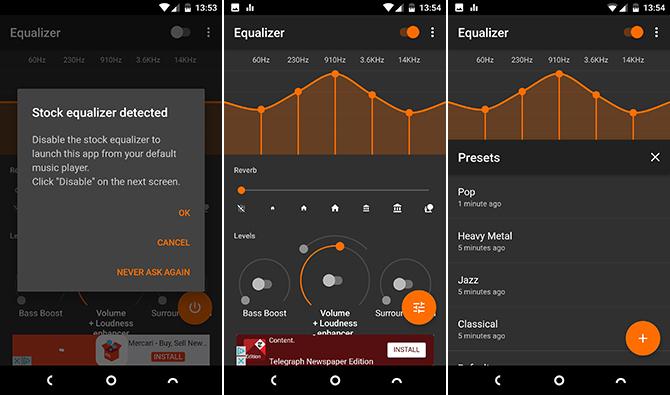
Atverot lietotni, jums tiks piedāvāts atspējot jebkuru citu ekvalaizera lietotni, kas darbojas. Kad esat to izdarījis, pārējais ir diezgan intuitīvs.
Ieslēdziet ekvalaizeru, pēc tam eksperimentējiet ar slīdņiem - no basa kreisajā pusē līdz treblei labajā pusē. Ir arī virkne iestatījumu.
Jūsu bez saknēm
Lai gan sakņošanai ir daudz plusi un mīnusi, vairums cilvēku, kuri vēlas iekāpt un modificēt savus tālruņus, uzskatītu, ka viņiem nav izvēles.
Bet tā nav taisnība. Sākot no ļoti sarežģītām pārbaudēm, piemēram, jauna ROM instalēšanas, līdz ikdienas uzdevumiem, piemēram, datu dublēšanai, tālruņa sakņošana vairs nav nepieciešama.
Kādas ir jūsu iecienītākās nepatikšanas? Dalieties pieredzē un idejās komentāros zemāk.
Endijs ir bijušais drukas žurnālists un žurnālu redaktors, kurš 15 gadus raksta par tehnoloģijām. Šajā laikā viņš ir veicinājis neskaitāmas publikācijas un veidojis tekstu rakstīšanas darbus lieliem tehnoloģiju uzņēmumiem. Viņš sniedza arī ekspertu komentārus plašsaziņas līdzekļiem un mitināja paneļus nozares pasākumos.